Преглед садржаја
- Ако се Стеам руши на вашем рачунару, прва ствар коју треба да урадите је да поново покренете машину.
- Пробајте да покренете Стеам као администратор. Ово ће програму дати пун приступ вашем систему.
- Фасцикла АппЦацхе Стеам-а садржи привремене податке из свих игара које сте преузели и играли. Можете покушати да избришете ову фасциклу да видите да ли решава проблем.
- Препоручујемо да преузмете алатку за поправку рачунара Фортецт да бисте дијагностиковали и поправили проблеме са Стеам-ом.

Стеам је добро позната платформа за дигиталне копије игара и вероватно је једна од најбољих библиотека игара у облаку. Међутим, чак и најбољи од најбољих повремено наилази на проблеме, што је сасвим нормално.
Један од најчешћих проблема са Стеам-ом је да се насумично руши током покретања или током прегледавања библиотеке игара. Овај проблем није исти као што Стеам неће отворити проблем са којим се неки људи суочавају.
Ово може бити проблем ако играте онлајн игру и Стеам се руши. Бићете искључени из игре, изгубићете тренутни меч и потенцијално ћете добити казну због тога што сте АФК током онлајн дружења.
Иако овај проблем не указује на конкретан разлог или узрок, неколико познатих решења може помоћи ће вам да брже решите проблем.
Данас ћемо вам показати најбоље начине да поправите Стеам ако настави да се руши на Виндовс-у.
Хајде да одмах пређемо на то!
- Погледајте такође: НВИДИА контролаПанел се стално руши
Уобичајени разлози Стеам и даље руши
Пре него што покушате да решите проблем с падом Стеам-а, неопходно је разумети уобичајене разлоге иза овог проблема. Познавајући могуће узроке, можете боље ријешити проблем и пронаћи одговарајуће рјешење. Ево неких од најчешћих разлога зашто Стеам стално пада:
- Застарели графички драјвери: Застарели графички драјвери могу довести до проблема са компатибилношћу и перформансама, узрокујући да се Стеам руши. Увек се уверите да су ваши графички драјвери ажурни да бисте избегли такве проблеме.
- Недовољно меморије или простора за складиштење: Стеам игре захтевају адекватну меморију и простор за складиштење да би радиле несметано. Ако ваш рачунар нема довољно ресурса, може доћи до пада Стеам-а. Затворите непотребне апликације и ослободите мало простора да бисте спречили овај проблем.
- Датотеке су оштећене или недостају: Стеам се ослања на различите датотеке да би исправно функционисао. Ако се било која од ових датотека оштети или нестане, то може довести до пада платформе. Решења попут провере интегритета датотека игре или брисања фасцикле АппЦацхе могу помоћи у решавању овог проблема.
- Проблеми са компатибилношћу: Стеам може да се сруши ако постоје проблеми са компатибилношћу са вашим оперативним системом или другим софтвером на рачунар. Покретање Стеам-а као администратора или ажурирање вашег Виндовс-а може помоћи у решавању ових проблемапроблеми.
- Грешке и кварови: Понекад се Стеам може срушити због привремених грешака или грешака у софтверу. Једноставно поновно покретање рачунара може помоћи у отклањању ових проблема.
Разумевањем ових уобичајених разлога, можете боље идентификовати основни узрок проблема и применити одговарајућа решења наведена у овом чланку да бисте решили Стеам проблем пада.
Решење 1: Поново покрените рачунар
Најлакши начин да решите проблеме и проблеме у апликацијама као што је Стеам је да поново покренете оперативни систем. На овај начин можете осигурати да су ваши системски ресурси исправно учитани.
Поновним покретањем рачунара бисте такође пружили вашем оперативном систему шансу да елиминише све привремене грешке и кварове који су се можда десили.
Пратите водич испод да бисте поново покренули рачунар:
- На тастатури притисните тастер Виндовс да бисте приступили менију Старт.
- Кликните на дугме за напајање да бисте отворили картицу Опције напајања.
- Коначно, кликните на Рестарт и сачекајте да се систем поново покрене.
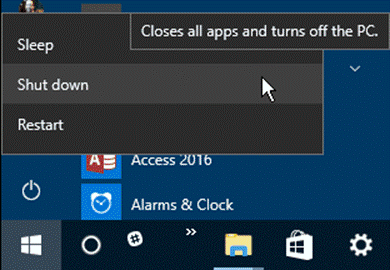
Када завршите, поново покрените Стеам и погледајте да ли се програм и даље руши.
Поправи 2: Покрените Стеам као администратор
Стеам захтева дозволе за читање и писање да би приступио вашем чврстом диску за преузимање и инсталирање ажурирања игре. Можда ће такође морати да промени системске датотеке за инсталирање Дирецт Кс АПИ-ја и других програма које захтевају ваше игре.
Ако Стеам нема исправнедозволе, може се срушити или наићи на грешке ако програм покуша да промени системске датотеке или упише на ваш чврсти диск.
Да бисте ово поправили, покрените Стеам као администратор да бисте му омогућили потпуни приступ вашем систему.
- На радној површини кликните десним тастером миша на Стеам и изаберите Својства.
- Идите на картицу Компатибилност и кликните на Покрени овај програм као администратор.
- Кликните на Примени на сачувајте промене и затворите Својства.

Пробајте да користите Стеам на неколико минута да проверите да ли се програм и даље руши на рачунару.
- Такође погледајте: [Поправљено] Мицрософт Оутлоок се не отвара
Поправка 3: Избришите фасциклу АппЦацхе
Фасцикла АппЦацхе Стеам-а садржи привремене податке из свих игара које сте користили преузели и играли, а Стеам користи ове податке за брже учитавање игара и побољшање њихових укупних перформанси.
Међутим, могуће је да су неки од ових података оштећени и да су изазвали рушење Стеам-а када је покушао да им приступи.
Да бисте ово поправили, следите доле наведене кораке да бисте избрисали фасциклу АппЦацхе у Стеам-у:
- Прво, отворите Филе Екплорер на Виндовс-у и идите на Ц:\Програм Филес (к86)\Стеам .
- Сада пронађите фасциклу АппЦацхе у директоријуму.

3. На крају, кликните десним тастером миша на фасциклу АппЦацхе и изаберите Делете.

Поново отворите Стеам на рачунару и проверите да ли се руши након брисања фасцикле АппЦацхе.
Исправка 4: Избришите клијентаРегистри.блоб
ЦлиентРегистри.блоб је датотека коју Стеам користи за чување ваших корисничких података и података о регистрацији за све инсталиране игре. Нажалост, датотека ЦлиентРегистри.блоб се може лако оштетити, а познато је да њено брисање решава око 30% проблема на Стеам-у.
Погледајте доле наведене кораке да бисте избрисали ЦлиентРегистри.блоб на свом рачунару:
- Пре свега, уверите се да Стеам не ради у Таск Манагер-у.
- Након тога, покрените Филе Екплорер и идите на Ц:\Програм Филес\Стеам.
- Пронађите датотеку ЦлиентРегистри.блоб и избришите је.
Поново покрените Стеам и проверите да ли ће се програм и даље неочекивано рушити.
Поправка 5: Ажурирајте своје графичке драјвере
Графички драјвери су веома важни када играте игрице на рачунару. Ако су ваши графички драјвери застарели или оштећени, ваше игре, па чак и Стеам, можда неће функционисати како би требало.
Да бисте били сигурни да ваш систем има одговарајуће управљачке програме за графику, пратите доленаведене кораке:
- Прво, притисните Виндовс тастер + Кс на тастатури да бисте приступили брзом менију.
- Кликните на Управљач уређајима и изаберите Дисплаи Адаптерс.
- Кликните десним тастером миша на графички драјвер и изаберите Ажурирај драјвер . Пратите упутства на екрану да бисте инсталирали најновије драјвере за ваш систем.
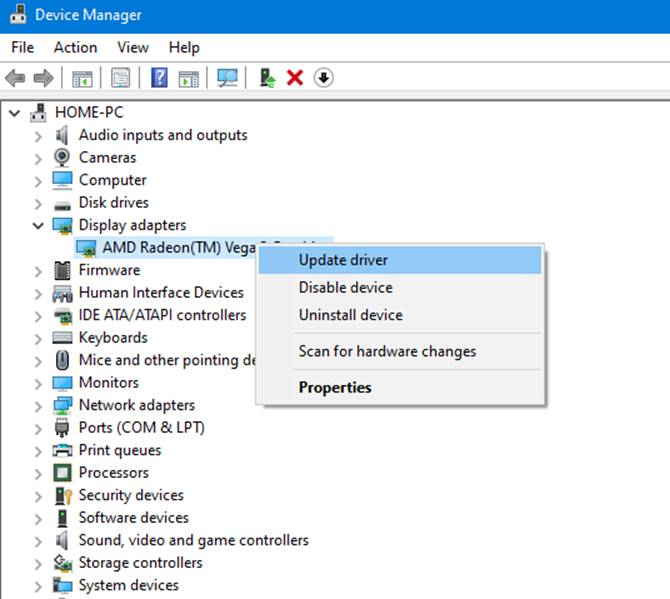
Када завршите, вратите се на Стеам и проверите да ли ће се програм и даље рушити док га користите.
Поправка 6: Ажурирајте Виндовс
Тхеверзија Виндовс-а инсталирана на вашем рачунару може имати грешку или квар који узрокује рушење Стеам-а или може бити застарео, што узрокује проблеме са некомпатибилношћу.
Да бисте ово поправили, покушајте да проверите да ли постоје доступне исправке за Виндовс на вашем рачунару :
- Прво отворите мени Старт и кликните на Подешавања.
- Унутар подешавања Виндовс-а кликните на Ажурирај &амп; Безбедност.
- На крају, сачекајте да Виндовс провери ажурирања и пратите упутства на екрану ако је доступна новија верзија.
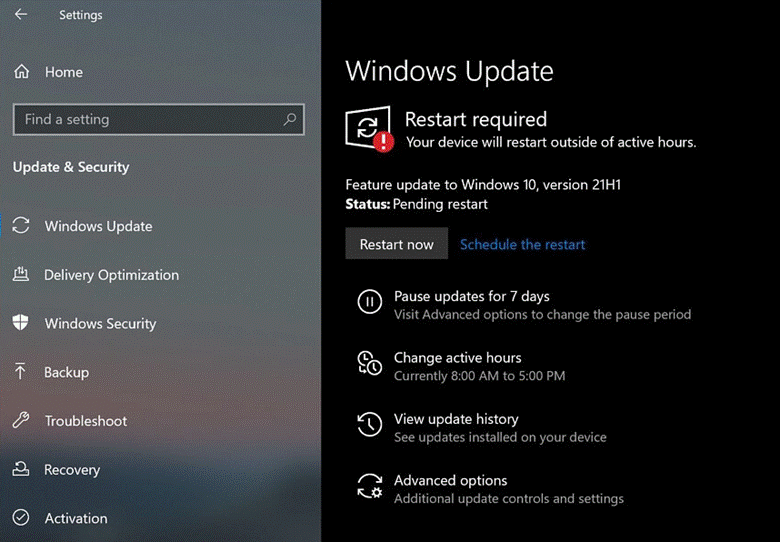
Ваш систем се може поново покренути неколико пута док инсталирате ажурирање, па будите стрпљиви. Када завршите, вратите се на Стеам и проверите да ли ће се програм и даље насумично рушити.
Поправка 7: Поново инсталирајте Стеам
Као последњу опцију, покушајте да поново инсталирате Стеам ако се и даље руши током употребе. Стеам можда није правилно инсталиран на вашем уређају или су неке од његових датотека оштећене током неуспелог ажурирања.
Погледајте доленаведени детаљан водич да бисте поново инсталирали Стеам на рачунару:
- Прво, отворите Старт мени и потражите Цонтрол Панел.
- Приступите контролној табли и кликните на Деинсталирај програм.
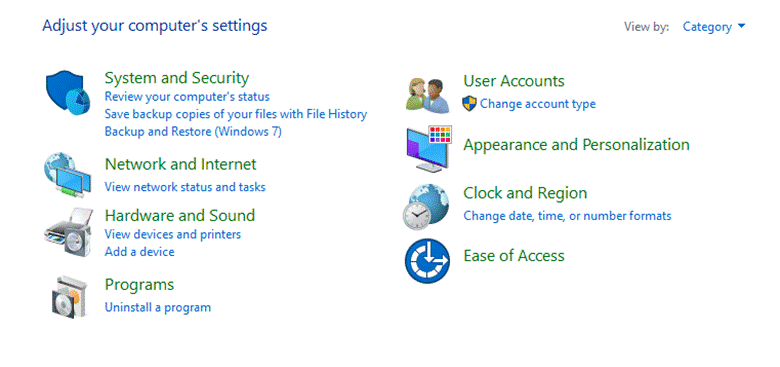
3. Пронађите Стеам са листе и кликните десним тастером миша на њега.
4. Изаберите Деинсталирај и пратите упутства на екрану да бисте уклонили Стеам са рачунара.
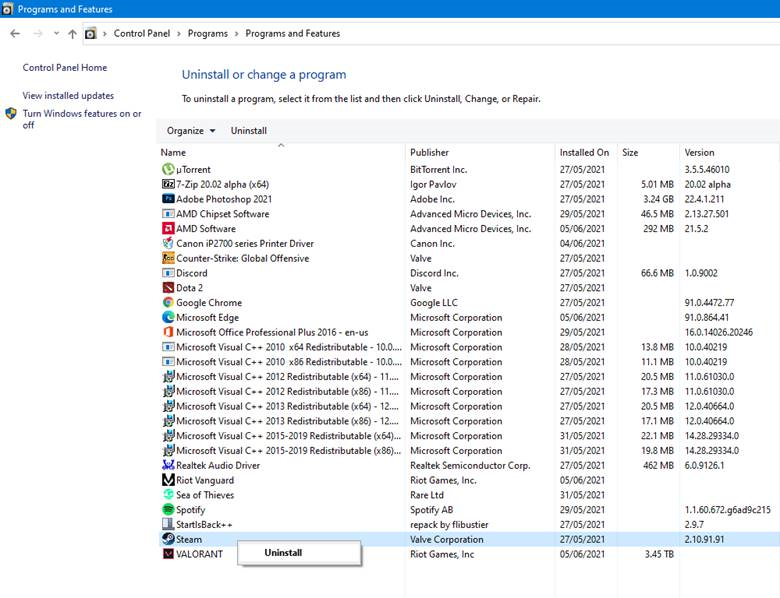
Када завршите, поново покрените рачунар, идите на званичну веб страницу Стеам-а и преузмите програм за инсталацију одатле.
Ако Стеам и даље падана вашем рачунару, предлажемо да посетите Стеам подршку и затражите њихову помоћ да решите проблем.
Честа питања
Да ли застарели графички драјвери могу да доведу до пада Стеам игара?
Да, застарели графички драјвери могу потенцијално да доведу до пада Стеам игара. Добра је пракса да се уверите да имате инсталирану најновију верзију управљачких програма за графику, јер новије верзије често садрже исправке грешака и побољшања перформанси која могу да реше проблеме са падом.
Може ли недостатак меморије или меморијског простора да изазове Стеам игре да се кваре?
Недовољно меморије или меморијског простора може да доведе до отказивања Стеам игара. Када игра ради, потребна јој је одређена количина меморије и простора за складиштење да би исправно функционисала. Ако захтеви игре премашују доступне ресурсе, игра се може срушити. Да бисте то спречили, важно је да обезбедите да ваш рачунар има довољно меморије и складишног простора за несметано покретање игре и, ако је могуће, затворите друге апликације које вам нису потребне док играте и ослободите мало простора.
Зашто се моја Стеам игра стално руши?
Може бити неколико разлога зашто се Стеам игра стално руши. Неки уобичајени узроци укључују: застареле графичке драјвере, недовољно меморије или простора за складиштење, проблеме са компатибилношћу, проблеме са перформансама, грешке, програме трећих страна, подешавања у игри и недостатак ажурирања и закрпа. Идентификовање специфичног узрокапроблем пада може бити изазован, али решавање проблема и елиминисање потенцијалних узрока једног по једног може помоћи у откривању проблема. Можда ће бити од помоћи да погледате системске захтеве игре и упоредите их са спецификацијама вашег рачунара, проверите да ли постоје ажурирања и закрпе и покушајте да покренете игру са минималним програмима у позадини.
Како могу да решим проблеме и поправим проблеме са падом у моје Стеам игре?
Можете да предузмете неколико корака да бисте решили проблеме са рушењем у својим Стеам играма.
Уверите се да ваш рачунар испуњава минималне системске захтеве за игру. Неке игре захтевају одређени хардвер или софтвер да би исправно радиле.
Ажурирајте управљачке програме за графичку картицу. Застарели драјвери могу да доведу до проблема са компатибилношћу који доводе до пада.
Проверите да ли има доступних ажурирања за игру. Програмери могу да издају ажурирања да би исправили грешке и решили проблеме са компатибилношћу.
Провери интегритет датотека игре. Понекад датотеке игара могу постати оштећене или непотпуне, што може узроковати падове. Стеам има уграђену алатку за проверу интегритета датотека ваше игре и замену свих недостајућих или оштећених датотека.
Проверите да бисте видели све познате проблеме или грешке у вези са игром. Можете да проверите форум игре на Стеам-у или да претражујете на мрежи да видите да ли други корисници имају сличне проблеме.
Пробајте да покренете игру у режиму компатибилности или са мање подешавања графике.
Ако је горе наведенокораци нису решили проблем, покушајте да покренете игру у безбедном режиму, посебном режиму где се учитавају само најосновнији драјвери и подешавања. Ово вам може помоћи да утврдите да ли одређени управљачки програм или поставка узрокује проблем.
Ако ниједан од горе наведених корака не реши ваш проблем, можда ћете желети да контактирате програмера игре за даљу подршку.

